 SİTE
İÇİ ARAMA SİTE
İÇİ ARAMA |
|
|
 Blogroll Blogroll |
|
|

|
|
|
|
Java Yazılım Geliştirme Aracına(JDK) Giriş |
|
| Gönderiliyor lütfen bekleyin... |
|
|
Bu yazıda Java geliştirme aracından
bahsedeceğiz.
http://java.sun.com adresinden Software Development Kit’i , SDK’yı
çekmeniz , size gerekli olan compiler ve diger araçları sağlayacaktır.
Software Development Kit (SDK) içerisinde Java Runtime Environment (JRE), Java
Compiler, Java Debugger, javadoc ve Java Platform Development Architecture (JPDA)
yer alır. Aşağıdaki tabloda SDK ve JRE nin tam olarak neleri
içerdiği gösterilmiştir.
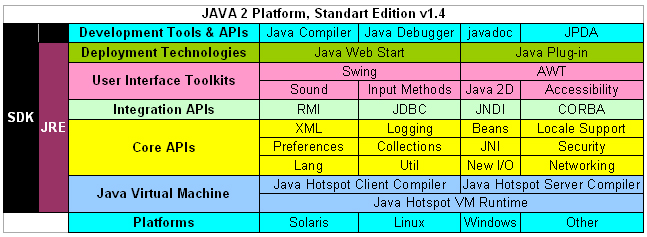
SDK’yı
kurmakla sadece compiler ve birkaç araç degil , aynı zamanda javanın
bilgisayarda çalışması için gerekli plug-in ve Java VM’yi de
bilgisayarınıza kurmuş olursunuz. SDK’yi bilgisayarınıza
kurduktan sonra yapmanız gereken, herhangi bir metin editörü ile java programlarını
yazmak ve java compiler ile derlemektir.
İlk
Java Programınız
İlk Java programınız kısaca ekrana “Hello World!”
yazacaktır. Bu programı yaratmak için yapmanız gereken:
1.
Kaynak
Dosyasını Yaratma : Kaynak dosyaları
sizin ve başka programcıların anlayabileceği, herhangi bir
metin editörü ile yazılmış dosyalardır.
2.
Kaynak Dosyasını Derleme :
Java
derleyicisi javac, kaynak dosyasını alarak, Java Virtual
Machine’in anlayabileceği ‘bytecode’ lara çevirir.
3.
Oluşan ‘bytecode’ Dosyasını
Çalıştırma : Java
programının çalışmasını java interpreter’ı
sağlar. Java interpreter’ı JAVA VM (Java Virtual Machine) ile bunu
gerçekleştirir. Interpreter, bytecode dosyasında bulunan komutları
bilgisayarın anlayabileceği biçimde bilgisayarınızda çalıştırır.
‘bytecode’ların
Önemi
Java programlarını bir kez yazıp derlemeniz yeterlidir. Başka platformlar için
özel birşeyler yapmanıza gerek kalmaz .
Javac
ile derleyerek oluşturduğunuz bytecode’lar, (JVM)Java Virtual
Machine’e sahip farklı işletim sistemleri üzerinde (Windows, UNIX/Linux,
MacOS) çalışır.
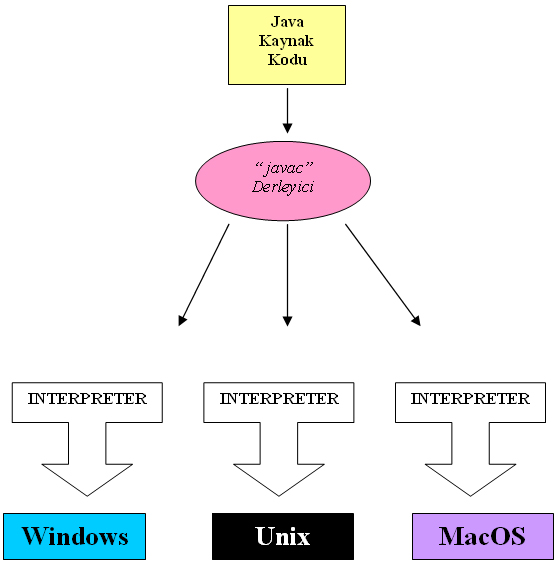
WINDOWS’TA JAVA
Windows
95/98 veya Windows NT/2000 işletim sisteminde, NotePad gibi basit bir metin
editörü kullanarak java progamlarını yazabilirsiniz. Yazdığınız
programları java compiler ile derledikten sonra çalışır
duruma getirebilirsiniz.
Windows’da
Java Uygulaması
1.
Adım : Kaynak
Dosyasını Yaratma
<
“Başlat --> Programlar --> Donatılar --> Not Defteri ” >
ile NotePad’ i çalıştırın ve aşağıdaki ilk
java programınızı yazınız.
/**
* HelloWorldApp class’ı bir uygulamadır ve standart çıktıya,
* “Hello World!” yazdırır.
*/
public class HelloWorldApp {
public static void main(String[] args) {
System.out.println(“Hello World!”); //ekranda Hello
World! görüntüler
}
}
|
***
Yazarken “ S ” yerine, “ s ” yazmayın!
Java derleyicisi ve interpreter’i büyük ve küçük harfleri
dikkate alır.
NotePad
ile yazdığınız programı şimdi HelloWorldApp.java
olarak kaydetmelisiniz.
*** Tanımladığınız
class ile dosya ismi aynı olmak zorundadır!
HelloWorldApp.java
dosyasını örnek olarak C sürücüsünde myJavaFiles dizini içerisine
kaydedin.
2. Adım
: Kaynak
Dosyasını Derleme
SDK ile birlikte gelen java derleyicisinin ismi “ javac.exe
” dir.
javac.exe’den sonra kaynak dosyasının
ismi yazılır. Örnek :
C:\myJavaFiles>javac
HelloWorldApp.java
Yukarıdaki komut ile HelloWorldApp.class dosyası
oluşacaktır. Bu dosya Interpreter tarafından kullanılacak
olan bytecode dosyasıdır ve “.exe” dosyaları gibi çalıştırılabilir
bir dosya değildir.
3. Adım
: Derlenen Dosyayı Çalıştırma
HelloWorldApp.class
dosyasını çalıştırmak için “java.exe” yi kullanmanız
gerekir. Örneğin :
C:\myJavaFiles>java
HelloWorldApp
Bu
komutu verdikten sonra ekranda “ Hello World! ” göreceksiniz.
*** SDK’
yı kurarken gerekli olan dizin ayarlarını yaptıysanız,
“dos komut satırı”nda
c:\myJavaFiles>javac
HelloWorldApp.java
yazdığınızda
javac programı bilgisayarınızın hangi dizininde olursa
olsun çalışacaktır. Eğer dizin ayarlarınızı
yapmadıysanız ,
“
Exception in thread “main” java.lang.NoClassDefFoundError: HelloWorldApp
”
şeklinde
bir hata ile karşılaşabilirsiniz. Bu durumda, javac.exe’nin
bulunduğu dizine HelloWorldApp.java dosyasını kopyalayınız.
Örneğin :
C:\myJavaFiles>copy
HelloWorldApp.java c:\jdk1.3\bin
C:\myJavaFiles>cd
C:\jdk1.3\bin
C:\jdk1.3\bin\javac HelloWorldApp.java
C:\jdk1.3\bin\java HelloWorldApp
Windows’da
Applet
1. Adım
: Kaynak
Dosyasını Yaratma
HelloWorldApp
kendi başına bir programdır. Şimdi bir Java applet’i yaratacağız.
Ekranda yine “Hello World!” görünecektir, ancak görünecek olan yazı, ya
Java destekleyen HotJava, Netscape Navigator ve Internet Explorer gibi bir browserda,
ya da appletviewer programı ile görüntülenecektir.
NotePad’i açarak
aşağıdaki kaynak kodunu yazınız.
import java.applet.*;
import java.awt.*;
/**
* HelloWorld class’ı bir applet’tır ve
* ekranda “Hello World” görüntüler */
public class HelloWorld extends Applet {
public void paint(Graphics g) {
// "Hello World!" görüntüle
g.drawString("Hello world!", 50, 25);
}
}
|
***
Bu kodu HelloWorld.java olarak kaydediniz. Dosya isminin kullanılan
class ismi ile aynı olması gerektiğini unutmayınız.
2. Adım
: HTML Dokumanının Hazırlanması
Kodunuzu
bir browserda görüntülemek için bir html dosyasına ihtiyacınız
var. Aşağıdaki kodu NotePad gibi basit bir metin editöründe yazdıktan
sonra hello.html olarak kaydediniz.
Basit bir program Örneği
,
Programımın
Çıktısı :
3.
Adım
: Applet Derleme
Komut
satırında ;
javac
HelloWorld.java
yazınız.
HelloWorld.class isminde bytecode dosyası yaratılacaktır.
4.
Adım
: Applet’ın Görüntülenmesi
Yazmış olduğunuz
applet’ı iki şekilde görüntüleyebilirsiniz. Dilerseniz “hello.html”
dosyasını bir browserda açarabilir veya SDK ile birlikte gelen appletviewer
programını kullanabilirsiniz. Appletviewer programı SDK’yı
kurduğunuz dizin içindeki BIN alt-dizininde bulunur. Dizin ayarlarını
yaptıysanız komut satırında direk olarak appletviewer.exe
yi çağırabilirsiniz.
HelloWorld.class
ve hello.html dosyasının bulunduğu dizine komut
satırından geçiniz, ve applet’ı çalıştırmak için
;
C:\myJavaFiles>appletviewer
hello.html
***
HelloWorld.class
ve hello.html dosyaları aynı dizinde bulunmalıdır.
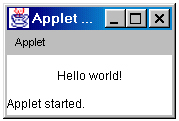
Tebrikler!
İlk Applet’ınızı çalıştırdınız.
LINUX’da JAVA
Linux
dağıtımınızla birlike java desteğiniz yoksa,
http://java.sun.com adresinden SDK’yı (Linux Version) çekmeniz
size gerekli olan compiler var araçları sağlayacaktır.
Yazmış
olduğunuz applet’ları çalıştırabilmek için X-Windows
(KDE,GNOME...etc) ortamında olmanız gerekmektedir. X-Windows ortamında
değilseniz, komut satırında startx yazarak varsayılan
olarak ayarlanmış X-Windows ortamına geçebilirsiniz.
*** #>
işareti ile başlanan komutlar, verilen komutun çalışması
için en yetkili kullanıcı (root) olmak gerektiği anlamını
taşır.
***
$> işareti ile başlanan komutlar , verilen komutun, “guest ” kullanıcıları
da dahil olmak üzere, sistemde bulunan her kullanıcının çalıştırabileceği
komutlar anlamına gelir.
X-Windows
ortamında komut satırına ininiz. UNIX’de buna kısaca shell
denir. Daha sonra kendi ev dizininize geçmek için cd yazarak enter
tuşuna basınız.
$>cd
Java
ile yaptığınız çalışmaları ayrı bir
dizinde tutmak için mkdir komutu ile yeni bir dizin
yaratabilirsiniz.
$>mkdir
myJavaFiles
Şimdi
myJavaFiles dizinine geçiniz.
$>cd
myJavaFiles
Bir
editör ile hemen Java kodunu yazmaya başlayabilirsiniz. Pico,Vi ya
da Emacs kullanabileceğiniz en basit editörlerdendir. mcedit’de
ayrıca kullanım kolaylığı ve Turbo C editörüne benzer
başarılı renkleri ile tercih edilebilir.
Linux’da
Java Uygulaması
1.
Adım :
Kaynak Dosyasını Yaratma
Komut
satırında pico yazarak pico editörünü çalıştırabilirsiniz.
mcedit için mcedit, Vi için vi yazınız.
$>pico
*** ğer
command not found gibi bir hata mesajı ile karşılaşırsanız,
pico editörü yüklü değildir ya da düzgün çalışmamaktadır.
Sistem yöneticinize başvurunuz , ancak başka editörleri de kullanabileceğinizi
unutmayınız.
Pico’yu
açtıysanız, metin yazmak için ayrılan alana aşağıdaki
kodu yazınız.
/**
* HelloWorldApp class’ı bir uygulamadır ve standart çıktıya,
* “Hello World!” yazdırır.
*/
public class HelloWorldApp {
public static void main(String[] args) {
System.out.println(“Hello World!”); //ekranda Hello World! görüntüler
}
}
|
***
Yazarken “ S ” yerine, “ s ” yazmayın!
Java
derleyicisi ve interpreter’i büyük ve küçük harfleri dikkate alır.
*** Tanımladığınız
class ile dosya ismi aynı olmak zorundadır!
Pico’da
yazdığınız kodu kaydetmek için , Ctrl+O’ya basınız.
Alt köşede dosya ismini girmeniz istenecektir. Dosya ismi class ismi ile
aynı olmalıdır! O yüzden dosya ismini HelloWorldApp.java olarak
giriniz.Ctrl+X ile Pico editöründen çıkabilirsiniz.
2.
Adım :
Kaynak Dosyayı Derleme
HelloWorldApp.java
dosyasının bulunduğu dizine geçiniz, aksi halde java compiler
kaynak dosyayı bulamayacaktır.
$>javac
HelloWorldApp.java
yazarak
dosyayı derleyiniz. Dosya derlendikten sonra HelloWorldApp.class isimli
bir dosya oluşacaktır.
$>ls
yazarak
oluşan bytecode dosyasını görebilirsiniz.
3.
Adım:
Derlenen Dosyanın Çalıştırılması
$>java
HelloWorldApp
yazarak derlediğiniz
java uygulamasını çalıştırabilirsiniz. Ekranda “Hello
World!” yazacaktır.
Linux’da
Applet
1.
Adım :
Kaynak Dosyasını
Yaratma
HelloWorldApp
kendi başına bir programdır. Şimdi bir Java applet’i yaratacağız.
Ekranda yine “Hello World!” görünecektir, ancak görünecek olan yazı, ya
Java destekleyen HotJava, Netscape Navigator ve Internet Explorer gibi bir browserda,
ya da appletviewer programı ile görüntülenecektir.
import
java.applet.*;
import java.awt.*;
/**
* HelloWorld
class’ı bir applet’tır ve
* ekranda “Hello
World” görüntüler */
public class
HelloWorld extends Applet {
public void
paint(Graphics g) {
// "Hello World!" görüntüle
g.drawString("Hello world!", 50, 25);
}
}
|
*** Bu
kodu HelloWorld.java olarak kaydediniz. Dosya isminin kullanılan
class ismi ile aynı olması gerektiğini unutmayınız.
2.
Adım
: HTML Dokumanının Hazırlanması
Kodunuzu
bir browserda görüntülemek için bir html dosyasına ihtiyacınız
var. Aşağıdaki kodu mcedit veya pico gibi basit
bir metin editöründe yazdıktan sonra hello.html olarak kaydediniz.
Basit bir program Örneği
,
Programımın
Çıktısı :
3.
Adım
: Applet Derleme
Komut
satırında ;
javac
HelloWorld.java
yazınız.
HelloWorld.class isminde bytecode dosyası yaratılacaktır.
4.
Adım
: Applet’ın Görüntülenmesi
Yazmış
olduğunuz applet’ı iki şekilde görüntüleyebilirsiniz. Dilerseniz
“hello.html” dosyasını bir browserda açarabilir veya appletviewer
programını kullanabilirsiniz.
HelloWorld.class
ve hello.html dosyasının bulunduğu dizine komut
satırından geçiniz, ve applet’ı çalıştırmak için
;
$>appletviewer
hello.html
*** HelloWorld.class
ve hello.html dosyaları aynı dizinde bulunmalıdır.
Bknz:hello.html kodu
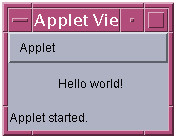
Tebrikler!
İlk Applet’ınızı çalıştırdınız.
Makale:
Java Yazılım Geliştirme Aracına(JDK) Giriş J# ve Java dili Rıfat Yavuz
|
|
|
|
|
-
-
Eklenen Son 10
-
Bu Konuda Geçmiş 10
Bu Konuda Yazılmış Yazılmış 10 Makale Yükleniyor
Son Eklenen 10 Makale Yükleniyor
Bu Konuda Yazılmış Geçmiş Makaleler Yükleniyor
|
|
|
|